Todos deberíamos usar un administrador de contraseñas. Es lo más importante que puedes hacer – junto a la autenticación en dos pasos – para mantener seguros tus datos online. Hemos evaluado docenas de administradores de contraseñas pagos y gratuitos y pusimos a prueba cuatro, y creemos que 1Password ofrece la mejor combinación de carteristas, compatibilidad, seguridad, y facilidad de uso. No tienes que pagar por un buen administrador de contraseñas, pero si puedes, 1Password vale los 36$ anuales que cuesta.
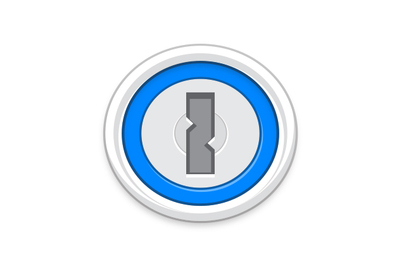 1Password
1Password
El mejor administrador de contraseñas
Las aplicaciones de 1Password son atractivas y fáciles de usar. A los novatos les gustará sus recomendaciones de seguridad con lenguaje simple y su interfaz amigable, mientras que los usuarios más técnicos apreciaran sus características y seguridad avanzadas.
1Password tiene aplicaciones pulidas y fáciles de usar que funcionarán en PCs Windows, Macs, Chromebooks, iPhones, iPads, dispositivos Android, y la mayoría de navegadores de internet. Su característica “Watchtower” te ayuda a identificar y cambiar contraseñas débiles, reusadas o comprometidas, y 1Password de guía en la corrección de estos problemas con una fuerte encriptación y buenas prácticas de seguridad y aunque los ajustes de seguridad por defecto te piden que introduzcas de nuevo tu contraseña principal o desbloquees la aplicación con tu huella digital o rostro con más frecuencia de la que a la mayoría de personas les gustaría, esta es una característica fácil de cambiar.
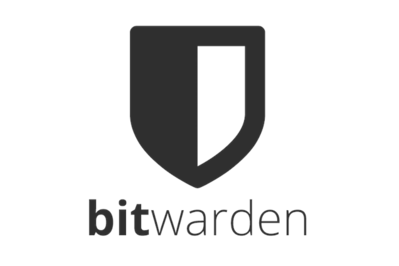 Bitwarden
Bitwarden
El mejor administrador de contraseñas gratuito
La versión gratuita de Bitwarden tiene lo básico que debe tener un buen administrador de contraseñas y no cuesta nada, pero carece de una característica que chequea la fortaleza de una contraseña y no tiene almacenamiento encriptado de archivos.
La versión gratuita de Bitwarden cubre lo básico y no cuesta nada, pero carece de algunas características que hacen de 1Password una opción tan estándar, incluyendo revisión de contraseñas, reportes de incumplimientos y 1 GB de almacenamiento encriptado. Además, Bitwarden no está tan pulido y carece de las guías en la aplicación como las de 1Password, lo cual lo hace más difícil de usar para usuarios novatos. Pero la versión gratuita de Bitwarden ofrece las funcionas básicas que necesitas en un administrador de contraseñas, incluyendo la habilidad de sincronizar tantas contraseñas como quieres entre todos los dispositivos que tengas, compatibilidad con autentificación en dos pasos de software, y poder compartir entre dos personas con nombres de usuario diferentes. Bitwarden funciona en los mismos dispositivos que 1Passwird, así que puedes usarlo con cualquier ordenador, tablet, teléfono o navegador. Puedes mejorar fácilmente la suscripción de Bitwarden por 10$ al año, o exportar tus contraseñas a 1Password si más adelante quieres características pagas.
Sin importar el administrador de contraseñas que uses, es importante proteger tus datos con una contraseña principal fuerte – más abajo damos consejos de cómo hacerlo.
¿Por qué necesitas un administrador de contraseñas?
Las contraseñas son tan molestas como son necesarias, y una buena contraseña te mantendrá seguro mientras facilita lidiar con la gran cantidad de contraseñas que necesitas para ser una persona en el Internet. Es una de las cosas más importantes que puedes hacer para protegerte online, además de usar la autentificación en dos pasos y mantener tu sistema operativo y navegador actualizados. Si alguna de tus contraseñas es débil y fácil de adivinar, si reúsas cualquiera de tus contraseñas en varios sitios web, o si los sitios que usas llegan a ser hackeados y tu cuenta llega a estar comprometida, te arriesgas a perder acceso a tu cuenta y tus datos. De hecho, si reúsas contraseñas, lo más probable es que tu contraseña ya se encuentra en una base de datos fácil de encontrar. Puedes incluso revisar si tu correo electrónico o contraseña se han visto algunas ves involucrados en una fuga de datos personales.
Los administradores generan nuevas contraseñas seguras cuando creas cuentas o cambias una contraseña, y guardan todas tus contraseñas y, en muchos casos, tus números de tarjetas de crédito, direcciones, cuentas bancarias, y otra información, en un solo lugar, protegiéndolos con una sola contraseña muy segura. Si recuerdas tu contraseña principal, tu administrador de contraseñas puede recordar todo lo demás, rellenando tu nombre de usuario y contraseña para ti siempre que inicies sesión a un sitio web desde tu teléfono u ordenador.
La mayoría de navegadores web ya ofrecen guardar y auto rellenar tus contraseñas por ti, y navegadores como Chrome y Safari incluso ofrecen generar contraseñas poderosas cuando las necesites. Usar Google Smart Lock o Apple Keychain es ciertamente mejor que reusar contraseñas débiles. Pero los administradores de contraseñas van más allá – uno bueno te alerta de contraseñas débiles o repetidas, te permite saber cuando deberías cambiar una contraseña por que un servicio que uses ha sido hackeado, y permite compartir contraseñas y otra información entre miembros familiares y amigos. También debe tener buenas aplicaciones para dispositivos móviles para que puedas usar tus contraseñas en tus dispositivos iOS y Android, y aplicaciones de sobremesa que funcionan por fuera de tu navegador para que puedas usarlo en otras aplicaciones o para guardar claves de activación de software u otro tipo de información.
Cómo elegimos
La mayoría de administradores de contraseñas comparten las mismas características básicas – generan y guardan contraseñas. Pero separar lo para separar los grandiosos de los decentes, nos basamos en los siguientes criterios:
- Buena protección para tus contraseñas: estás confiándole a tu administrador de contraseñas toda tu existencia digital, y tu administrador de contraseñas debe guardar tus datos de forma segura. Un buen administrador de contraseñas necesita usar buena encriptación para proteger tus datos en sus servidores, en tu ordenador, y cuando los datos se mueven entre ambos. También revisamos si los administradores de contraseñas que probamos había sido sujetos a auditorias de seguridad por parte de terceros.
- Almacenamiento ilimitado de contraseñas: Cualquier administrador de contraseñas pago debería poder guardar un número ilimitado de contraseñas y otros datos, y hay suficientes administradores gratuitos que ofrecen almacenamiento ilimitado que no deberías conformarte con menos.
- Sincronización entre dispositivos (y sin límites en el número de dispositivos que puedes usar): Probablemente tienes más de un dispositivo que uses diariamente, entre tu ordenador de casa, tu ordenador de trabajo, tu teléfono, y tu ordenador portátil, un buen administrador de contraseñas debería ofrecer sincronización con la nube para que puedas acceder a tus contraseñas desde cualquier lugar y en número ilimitado de dispositivos.
- Compatibilidad: Un excelente administrador de contraseñas corre en cualquier plataforma, sin importar el hardware, software, o el uso que se le dé. Nos fijamos en tres tipos diferentes de compatibilidad.
- Compatibilidad con ordenadores portátiles y de sobremesa: Un administrador de contraseñas debería tener una aplicación de Windows y de MacOS que puedas usar para navegar, agregar, y editar tu información. Tomamos en cuenta la compatibilidad con Linux, pero no la requerimos. La compatibilidad con ChromeOS por lo general está cubierta por extensiones de navegador de Chrome.
- Compatibilidad con navegador Web: Solo pusimos a prueba los administradores de contraseñas que ofrecieran extensiones de navegador para Chrome, Firefox y Safari como mínimo; estos son los tres navegadores más populares a la hora de escribir esto. Las extensiones son responsables de auto rellenar contraseñas y otros datos, al igual que generar y guardar nuevas contraseñas cuando cambias una o creas una nueva cuenta. Nos hemos fijado (pero no requerimos) en la compatibilidad con los navegadores Microsoft Internet Explorer y Edge, al igual que Opera.
- Compatibilidad con iOS y Android: Un administrador de contraseñas debería tener aplicaciones tanto para iOS como para Android que son fáciles de usar y capaces de auto rellenar contraseñas en ventanas de navegadores y dentro de aplicaciones. Las aplicaciones deberían guiarte por el proceso de configurarlas y darles los permisos que necesitan para funcionar.
- Facilidad de configuración y uso: Un administrador de contraseñas debería facilitar la tarea de transición de usar el auto rellenado de navegador (o nada), y de configurar todas las aplicaciones y extensiones de navegador requeridas. Y una ves configures tu administrador de contraseñas, debería ser fácil (no molesto) de usarlo cuando lo necesites.
- Herramientas para solucionar tus problemas de seguridad: Una ves tus datos estén en tu administrador de contraseñas, debería ser capaz de identificar contraseñas débiles y comprometidas y debería darte direcciones claras y fáciles de cómo cambiarlas.
- Compatibilidad con inicios de sesión biométricos: Si tu teléfono, tablet o laptop tiene lector de huellas o escaneo facial, deberías poder desbloquear tu administrador de contraseñas con eso, envés de con una contraseña o PIN, para mayor conveniencia.
- Precio: Los administradores de contraseñas pagos normalmente cuestan entre 20$ y 60$ anuales por persona, aunque muchos administradores decentes están disponibles de forma gratuita y otros de gama alta como 1Password cuestan poco menos de 40$ anuales. Los administradores de contraseñas que ofrecen planes familiares por lo general cubren de cuatro a cinco personas por uno o dos dólares adicionales cada mes, por lo que ofrecen una buena opción incluso si tu familia tiene solo dos personas. Aunque los administradores de contraseñas con frecuencia anuncian precios de suscripciones mensuales, esos precios por lo general son facturados cada año.
- Compartición de contraseñas: Un buen administrador de contraseñas debería facilitar la tarea de compartir de forma segura tus datos de inicio de sesión con alguien de confianza, para cuentas donde varias personas pueden necesitar conectarse – por ejemplo, sitios para pagar las facturas de tu familia, o cuentas de red social o email compartidas para pequeños negocios. Esta característica es común en administradores de contraseñas pagos, pero no tan común en los gratuitos.
- Características añadidas: Tu administrador de contraseñas debería ser, antes que nada, un buen administrador de contraseñas. Pero los mejores también ofrecen herramientas adicionales para mejorar tu seguridad, como un generador de códigos de autentificación en dos pasos o almacenamiento seguro online para escaneos de pasaportes u otros archivos sensibles. La mayoría de estos también ofrecen auto rellenar datos que no son contraseñas, como información de contacto y números de tarjetas de crédito.
El mejor administrador de contraseñas: 1Password
1Password ofrece la mejor combinación de compatibilidad, facilidad de uso, características y precio de cualquier administrador de contraseñas pago que hayamos puesto a prueba. Tiene aplicaciones pulidas que funcionan en cualquier ordenador, tablet, teléfono o navegador web. Su característica “Watchtower” ayuda a identificar y cambiar contraseñas débiles, repetidas o comprometidas, y 1Password te guía en el proceso de corregir estos problemas con lenguaje claro y fácil de entender. 1Password protege tus contraseñas con una encriptación potente y buenas prácticas de seguridad, y aunque los ajustes de seguridad por defecto bloquean a 1Password con más frecuencia de lo que pensamos que a la mayoría de personas les gustaría, esta es una opción fácil de cambiar. 1Password cuesta 36$ anuales para personas individuales o 60$ anuales para familias de dos a 6 – en el lado alto del promedio para administradores de contraseñas – aunque ofrece cuentas gratuitas para políticos y activistas al igual que para periodistas.
1Password es compatible con todos los sistemas operativos y navegadores web que la mayoría de personas usan: Las aplicaciones para Windows, MacOS, iOS y Android te permiten todas ver y editar todas las entradas en tu colección y las aplicaciones de iOS y Android pueden reemplazar las funciones más rudimentarias de guardado de contraseñas de estos sistemas operativos (Aunque necesitarás usar la aplicación de sobremesa o la interfaz web en my.Password.com para ver y actuar en sugerencias de seguridad). La aplicación de sobremesa 1Password para Windows y Mac son superiores a las de Bitwarden, el cual requiere la aplicación web para acceder a funciones que van más allá de búsqueda y creación de contraseñas.
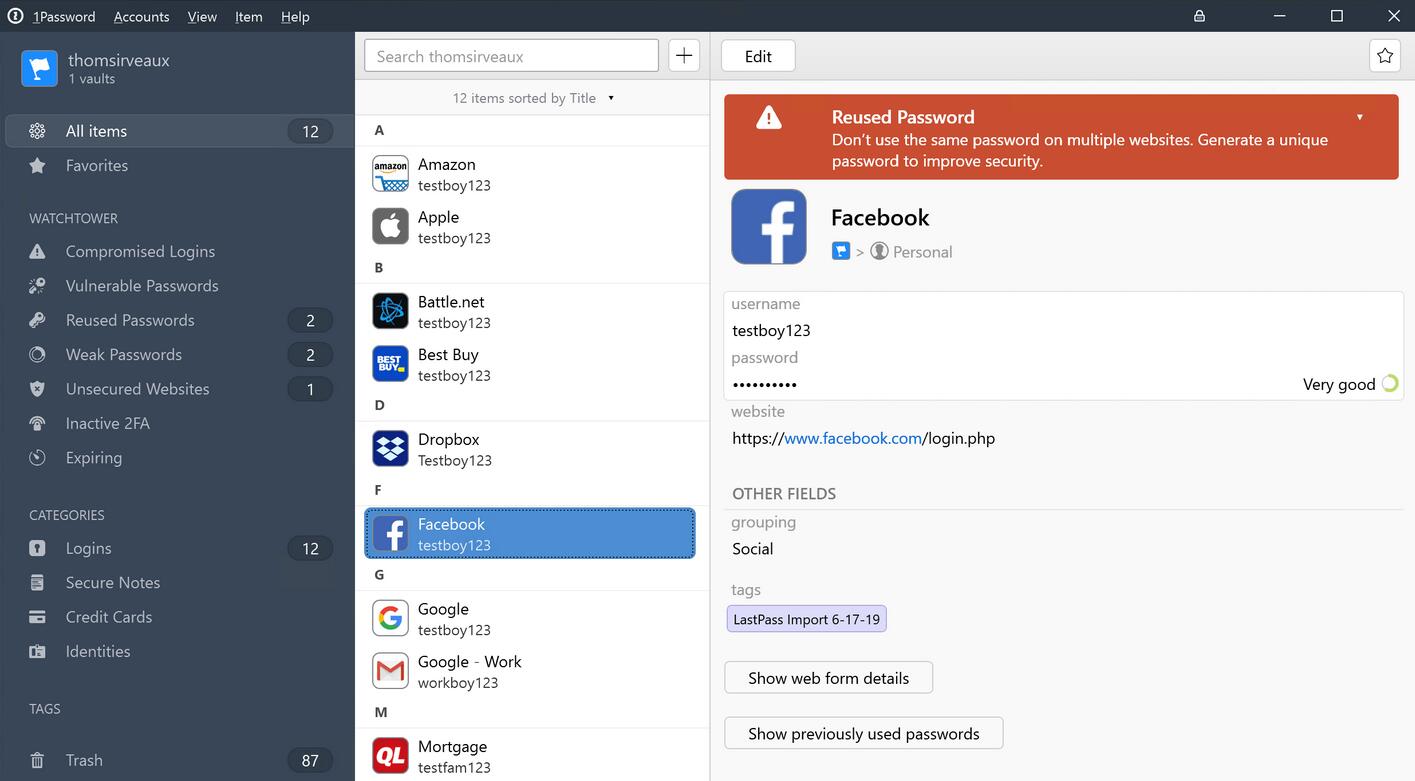
Las aplicaciones de 1Password están bien diseñadas y son consistentes en Windows, MacOS y los navegadores compatibles.
La compatibilidad de 1Password con navegadores también es bastante extensa. Y quizás algo confusa. La extensión de navegador normal de 1Password funciona con Chrome, Firefox, Safari, Opera y Microsoft Edge, pero requiere que la aplicación 1Password 7 esté instalada en tu ordenador para que puedas usarlas. Pero si usas Chrome (o Chrome OS, Firefox u Opera, también puedes descargar 1Password X, el cual hace lo mismo, pero no requiere que instales la aplicación de sobremesa.
La interfaz de usuario de 1Password es bastante fácil de entender, incluso para personas que son nuevas en administradores de contraseñas, y puedes ver rápidamente y guardar contraseñas rápidamente al igual que otra información, números de tarjetas de crédito, y datos para auto rellenado de formularios y otra información. Tu “baúl de contraseñas” guarda por defecto información de inicio de sesión, números de tarjetas de crédito, y datos para auto rellenado de formularios. Y si guardar entradas por orden alfabético o con etiquetas no es suficiente, puedes crear cualquier número de baúles para organizar tu información (si quieres, por ejemplo, guardar datos de inicio de sesión de uso personal separados de los de trabajo). Esto es especialmente importante para las cuentas de familia o de negocios de 1Password, en las que podrías querer compartir los contenidos de un baúl con otros usuarios de 1Password mientras mantienes tus otros baúles privados.
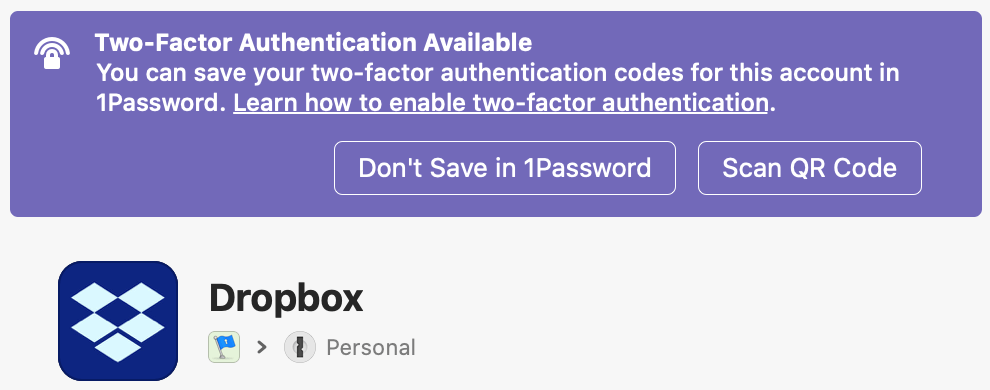
La función de Watchtower de 1Password hace recomendaciones detalladas y claras mientras usas la aplicación.
La función “Watchtower” de 1Password – la cual es tanto una sección dedicada de la aplicación como un nombre colectivo para todas las formas en las que 1Password trata de proteger tus datos – identifica contraseñas débiles y repetidas, contraseñas antiguas, contraseñas para sitios web que no usan el protocolo seguro HTTPS, contraseñas para sitios que han sido hackeados, contraseñas que están a punto de expirar, y cuentas para las que la autentificación en dos pasos está disponible pero no ha sido activado. En todos los casos, la aplicación ofrece direcciones claras para solucionar el problema.
Todas las versiones de 1Password son compatibles con inicio de sesión con tu rostro o huella, dependiendo de las opciones de autentificación biométrica que ofrece tu ordenador, teléfono o tablet. Recomendamos usar esta característica especialmente en iOS y Android, donde escribir una contraseña principal larga varias veces al día te llevará tiempo y te causará molestias. Ambas aplicaciones pueden reemplazar las funciones de auto rellenado integradas de iOS y Android, y pueden funcionar tanto para otras aplicaciones como para páginas web.
| Precio (Una persona) | Plan Familiar | |
| 1Password | 36$ anuales | 60$ anuales hasta 5 personas |
| LastPass Premium | $36 anuales | $48 anuales – hasta 6 personas |
| Dashlane Premium | $60 anuales | $90 anuales – hasta 5 personas |
| Bitwarden Premium | 19$ anuales | Es complicado |
| RoboForm Everywhere | $24 anuales | 48$ anuales hasta 5 personas |
| Enpass Premium | 12$ Windows, MacOS, iOS cada uno | No tiene |
| Sticky Passport Premium | 30$ anuales | 30$ anuales por persona |
| NordPass Premium | 36$ anuales | No tiene |
* Precios al 2 de noviembre de 2020
1Password cuesta 36$ anuales por una persona o 60$ anuales para familias (sin importar si tu familia tiene dos o cinco personas); es más costoso que algunos de nuestros otros finalistas. LastPass Premium cuesta la misma cantidad para individuos, pero solo 48$ para familias de hasta seis. El plan gratuito de BitWarden tiene integrada compartición con otra persona, pero si quieres compartir con más personas, debes pagar por un plan familiar por 12$ anuales adicionales. El plan familiar de Bitwarden es diferente al plan premium, el cual cuesta 10$por persona y agrega chequeo y monitoreo de fuerza de contraseña.
Cuando configuras un plan familiar de 1Password, colocas tus contraseñas y otra información en tu baúl compartido envés de tu baúl personal para darle acceso a todos los demás de tu plan. “Organizadores de familia”, incluyendo la cuenta de 1Password que creó tu cuenta familiar junto a cualquier persona designada como un “organizador familiar”, puede recuperar las cuentas de otros miembros familiares si olvidan su contraseña principal o clave secreta, lo cual es útil para niños y usuarios menos técnicos.
1Password incluye algunas características para los que desean alta privacidad. Por defecto, toda tu información es respaldada en los servidores de 1Password; está protegida con encriptación punto a punto AES de 256 bits, lo que significa que nadie sino tu puede leerla en los servidores de 1Password (incluyendo a los empleados de 1Password) ni cuando la data está en tránsito entre los servidores de 1Password y tu dispositivo (Para más detalles, puedes leer más sobre el modelo de seguridad de 1Password). Esta es la opción que la mayoría de personas deberían tomar. Pero también es posible crear baúles separados que 1Password guarda localmente en tu dispositivo con la misma encriptación, manteniendo tus datos completamente fuera de los servidores de 1Password.
Si prefieres usar un baúl local no quieres evitar las tarifas de suscripción de 1Password, hay disponibles licencias individuales para MacOS y Windows. Puedes obtenerlas descargando y abriendo la aplicación de 1Password, haciendo clic en “Comprar 1Password” desde el menú, y seleccionando el link “¿Necesitas una licencia? En la ventana emergente. Pero la mayoría de personas no deberían molestarse con esto – una licencia única de 1Password para Windows o Mac cuesta 50$, y no puedes usar una licencia de Windows para usar la versión Mac de 1Password o viceversa. No puedes usar la poderosa extensión de 1Password para Firefox o Chrome, y cuando la siguiente principal versión de 1Password sea lanzada, tendrás que comprar una nueva licencia nuevamente (mientras que los suscriptores pueden actualizarla automáticamente)
Otras características útiles de 1Password incluyen 1GB de almacenamiento online para archivos delicados, como escaneos de documentos importantes, y “Modo Viaje”, el cual te permite remover temporalmente ciertos baúles de tu dispositivo si te preocupa proteger tus datos si viajes o cruzas fronteras. Ningún administrador de contraseñas tiene una introducción a prueba de tontos que te enseñe todo lo que debes saber, pero los artículos explicativos de ayuda de 1Password – los cuales suelen tener grandes capturas de pantalla o video tutoriales – lo hacen una excelente opción para personas novatas a los administradores de contraseñas. Es más fácil de aprender a usar que la mayoría de opciones gratuitas, incluyendo Bitwarden, el cual no te guía por el proceso de configuración ni incluye visuales en sus guías tutoriales.
Desventajas, pero no grandes inconvenientes.
Por defecto, la aplicación de 1Password y las extensiones de navegador bloquean tu cuenta luego de que tu ordenador esté si uso por 10 minutos. En ordenadores y dispositivos móviles no es gran cosa, ya que puedes usar tu dedo o rostro para desbloquear la aplicación (si tu dispositivo lo permite) sin tener que escribir tu contraseña principal nuevamente. Pero debido a que las extensiones de navegador requieren que introduzcas tu contraseña cada vez, nos cansamos rápidamente de la configuración por defecto; otros administradores de contraseñas que pusimos a prueba por lo general bloqueaban su extensión de navegador cuando la ventana se cerraba sin ligar esta acción a un límite de tiempo específico. Recomendamos usar los ajustes de 1Password para incrementar el límite de tiempo de 10 minutos a un intervalo de tiempo más permisivo como una o dos horas, aunque puedes cambiarlo a cualquier intervalo que desees – la aplicación no tiene un límite de tiempo. Es seguro que un administrador de contraseñas se bloquee periódicamente, pero la gente tampoco quiere usar algo que les sea más molesto que útil.
Puedes usar una cuenta familiar de 1Password para recuperar cuentas de otros miembros de la familia, pero las cuentas individuales no pueden ser recuperadas (o accedidas por otros en caso de una emergencia) sin un kit de emergencia impreso manualmente que incluye todos los detalles de su cuenta. Si necesitas acceder en la cuenta de 1Password de alguien, necesitas ser o bien un “Organizador Familiar” o esperar que pongan su kit de emergencia en un lugar seguro.
Y aunque 1Password ofrece un periodo de prueba de 30 días, no tiene una versión gratuita que puedas usar indefinidamente. Vale la pena pagar por las características de 1Password, pero Bitwarden y LastPass ambos demuestran que es posible ofrecer un administrador de contraseñas gratuito que renuncia a algunas características sin sentirse muy restrictivo.
El mejor administrador de contraseñas gratuito: Bitwarden
Si no quieres pagar por un administrador de contraseñas, si las características adicionales en 1Password no te llaman la atención, o si te gustaría guardar localmente tu administrador de contraseñas evitando poner tus datos online, usa Bitwarden. La versión gratuita de Bitwarden carece de algunas características de 1Password, incluyendo chequeos exhaustivos de contraseñas, clave de seguridad, y 1GB de almacenamiento encriptado. Pero tiene todas las características importantes de un administrador de contraseñas: puedes sincronizarlo con tantos dispositivos como desees y guardar contraseñas ilimitadas, y la cuenta gratuita permite que compartas colecciones de contraseñas con otra persona. Y Bitwarden tiene la misma compatibilidad amplia que 1Password, así que podrás usarlo con casi cualquier dispositivo. El protocolo de seguridad de Bitwarden es similar al de 1Password, así que, aunque los servidores de Bitwarden fuesen hackeados, tus contraseñas están seguras. Bitwarden no participa en el mismo tiempo de auditorías de seguridad repetitivas que 1Password, pero sigue siendo auditado cada 2 años. Si nunca has usado un administrador de contraseñas en el pasado, Bitwarden no te enseña lo básico tan bien como 1Password, ni te ofrece documentación tan colorida y fácil de leer.
| Límite de contraseñas | Sincronización con la nube / Respaldo | Compartición de contraseñas | Auditorías de seguridad | |
| Bitwarden Gratuito | No | Si | 2 usuarios | No |
| LastPass Gratuito | No | Si | Contraseñas individuales con una cuenta | Si |
| Dashlane Gratis | 50 contraseñas | No | 5 cuentas | Si |
Nota: 1Password no ofrece una versión gratuita más allá de su periodo de prueba de 30 días.
Bitwarden es compatible con los mismos sistemas operativos y navegadores que 1Password, incluyendo Windows, MacOs , iOS y Android. En Android y iOS, Bitwarden y 1Password ambos permiten iniciar sesión con tu rostro o huella, pero solo 1Password es compatible con Windows Hello y TouchID en Macs. Las extensiones de navegador para Chrome, Firefox, Safari y Opera facilitan el auto rellenado de nombres de usuarios y contraseñas sin importar en qué navegador estés. A diferencia de las de 1Password, las extensiones de Bitwarden no necesitan la aplicación de escritorio para funcionar.
En cuanto a funcionalidad, Las aplicaciones y extensiones de Bitwarden hacen lo mínimo que se requiere de un administrador de contraseñas: guardan y generan contraseñas. No están tan pulidas como las de 1Password, no te alerta de contraseñas débiles cuando inicias sesión, y no ofrecen las características de chequeo de contraseñas de Bitwarden Premium (necesitas usar la aplicación web para usarlas). Además, las cuentas gratuitas no obtienen ningún reporte de contraseñas, solo reportes de filtraciones de datos. Para escanear tus cuentas por filtraciones, contraseñas repetidas, contraseñas expuestas, y páginas web inseguras, necesitas visitar la página web de Bitwarden y tener una cuenta premium de 10$ anuales. En contraste, las sugerencias y notas de auditorías de 1Password están visibles en su aplicación y no requieren que visites la página web. 1Password también te alerta desde su extensión cuando inicias sesión con una contraseña débil.
La cuenta gratuita de Bitwarden es, pues, gratuita y te ofrece la mayoría de características que buscas en un administrador de contraseñas. No es un periodo de prueba limitado como 1Password, y no restringe el número de dispositivos que puedes usar o el número de contraseñas que puedes guardar como otros administradores de contraseñas. De acuerdo con la Política de Privacidad de Bitwarden, la compañía no vende o comparte ninguna información personal con fines comerciales (sí usa algunos datos anónimos de uso, pero nada de lo que debamos preocuparnos), Aunque se puede ver en la versión gratuita un anuncio de la versión premium. Las principales características que probablemente eches de menos son el chequeo de contraseñas, soporte técnico prioritario, y 1 GB de almacenamiento seguro, de los cuales agregan un precio razonable de 10$ anuales si estás interesado. Si eres nuevo en los administradores de contraseñas y quieres probar Bitwarden, pensamos que el servicio vale los 10$ por al menos un año hasta que puedas mejorar cualquier contraseña débil que tienes ahora. A diferencia de la mayoría de administradores de contraseñas gratuitos, Bitwarden te permite compartir una colección de contraseñas (básicamente una carpeta, similar a los baúles de 1Password) con otro usuario de Bitwarden gratuitamente, aunque deberás pagar si quieres compartirla con más personas. Esta característica es útil si quieres compartir ciertos inicios de sesión con una pareja o compañero de vivienda, bien sea acceso a bancos, o tu cuenta de Retransmisión de videos
| Precio | Compartición | Características adicionales | |
| Bitwarden gratuito | Gratuito | Compartir entre dos personas | Ninguna |
| Bitwarden Premium | 10$ anuales por persona | Compartir entre dos personas | 1 Gb de almacenamiento encriptado, inicio de sesión en 2 pasos con claves de seguridad, higiene de contraseñas y reportes de salud. Autentificación TOTP, soporte técnico prioritario. |
| Bitwarden Familiar | 12$ anuales | Compartir entre cinco personas | Ninguna 地方 |
Bitwarden es el único administrador de contraseñas que probamos que separa sus características premium de su plan familiar, lo cual hace sus precios algo difíciles de comprender – las cuentas tanto de Bitwarden Gratuito como Bitwarden Premium agregan más características, mientras que el plan familiar de Bitwarden agrega la posibilidad de compartir entre más de dos personas. Si quieres compartir entre más de dos personas y también quieres las características adicionales, deberás pagar por ambas mejoras. Sin embargo, Una vez estés preparado para pagar por cinco cuentas premium y un plan familiar, Tiene más sentido obtener un plan familiar por el mismo precio.
Ni la versión gratuita ni la Premium de Bitwarden son grandiosas para alguien nuevo en los administradores de contraseñas. No ofrece una introducción especial dedicada a ayudar a los novatos a obtener una cuenta, y la documentación es limitada. Si nunca has usado un administrador de contraseñas anteriormente. 1Password es más fácil de aprender y usar.
Crear una buena contraseña principal
El principal beneficio de usar un administrador de contraseña es que solo necesitas recordar una contraseña, en lugar de docenas, para acceder a todas tus cuentas. Pero la única cuenta que debes recordar – tu contraseña principal – necesita ser buena.
1Password ofrece buenos consejos en cómo hacer una contraseña principal, y sorprendentemente, la compañía no recomienda cadenas largas de caracteres aleatorios en minúsculas y mayúsculas, números y símbolos. En lugar de esto, deberías centrarte en crear una contraseña larga pero memorable, quizás compuesta de varias palabras aleatorias con guiones, puntos, o alguna otra puntuación de por medio fácil de recordar. El generador de contraseñas de 1Password es una forma fácil de hacer una de estas contraseñas sin importar el software que uses.
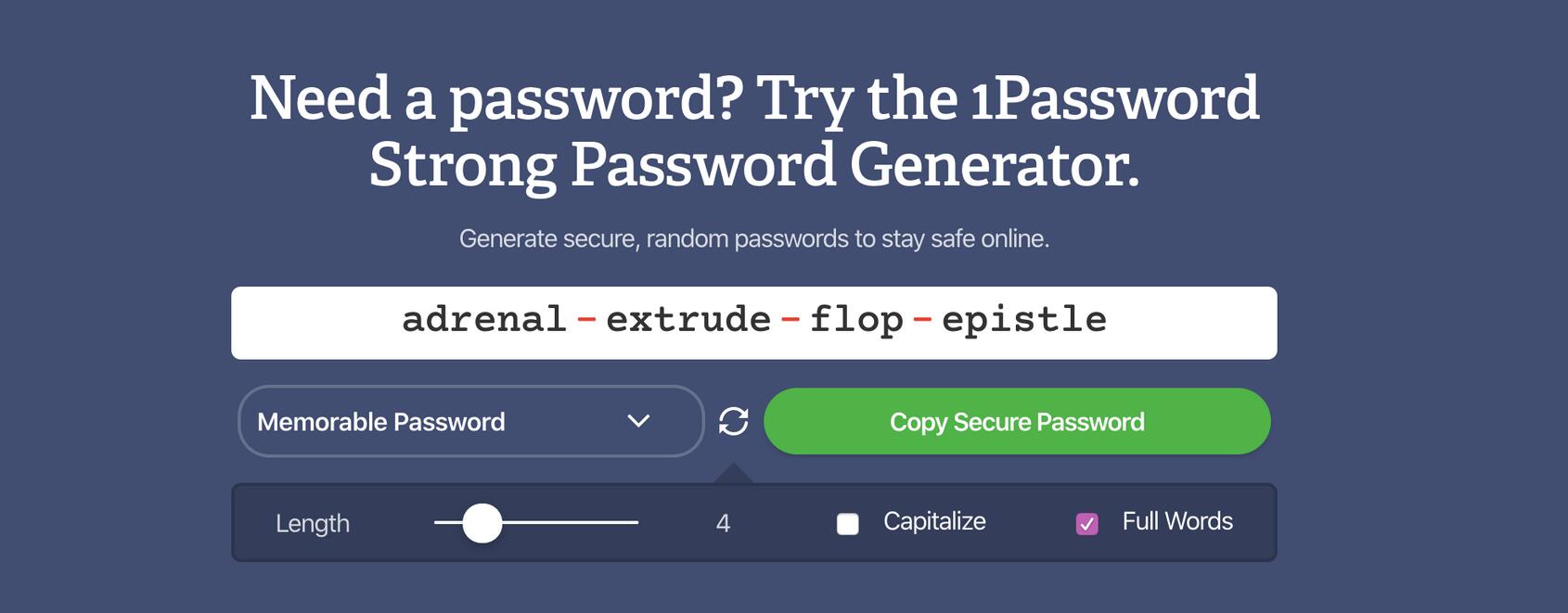
El generador de contraseñas de 1Password te puede ayudar a crear una contraseña fuerte pero memorable.
El argumento para crear una contraseña única pero memorable es que puedas memorizarla por ti mismo sin hacerla fácil de que otros la adivinen; deberías tratar de memorizar tu contraseña principal de ser posible. Pero en casos de emergencia, también deberías escribirla en un papel y colocarla en un lugar seguro – al almacenarla de forma digital, en especial usando un servicio de nube como Dropbox, Google Drive, iCloud, o OneDrive, se corre el riesgo de que quede expuesto a hackers, lo cual anularía todo propósito. 1Password incluso te ofrece un Kit de Emergencia que puedes imprimir en el cual puedes escribir la información de tu cuenta, tu clave secreta, y tu contraseña, junto a un código QR que puedes escanear cuando configures 1Password en un nuevo teléfono, tablet u ordenador.
Desde luego, tu contraseña principal no debería ser lo único que proteja tu cuenta. También puedes proteger tu cuenta en 1Password, LastPass, y muchos otros administradores de contraseñas usando la autentificación en 2 pasos opcional, y recomendamos hacerlo. Usando una aplicación como Authy, puedes generar un código de verificación de 6 dígitos constantemente cambiante, el cual puede luego ser usado junto a tu contraseña principal cuando inicies sesión en tu cuenta en un dispositivo nuevo. Debido a que requiere algo que sabes (tu contraseña) y algo que tienes (tu teléfono), la autenticación en dos pasos hace mucho más difícil que hackers u otras personas maliciosas a que accedan a tu información, incluso si de alguna forma obtienen tu contraseña.
¿Por qué no puedes usar solo tu navegador?
La mayoría de navegadores web ofrecen guardar tu contraseña por ti, y algunos – incluyendo las versiones más recientes de Google Chrome, Firefox y Safari – incluso ofrecen generar contraseñas nuevas por ti, como un administrador de contraseñas. También pueden alertarte de contraseñas repetidas y comprometidas
Usar el almacenamiento de contraseñas de tu navegador es mejor que no hacer nada; la mayoría de navegadores principales permiten algún tipo de sincronización entre dispositivos, ofrecen encriptación y autentificación en dos factores para datos de contraseñas, y puede rellenar otros formularios por ti. Pero usar un administrador de contraseñas real tiene múltiples beneficios: pueden funcionar en múltiples sistemas operativos y navegadores dependiendo de lo que prefieres (por ejemplo, si usas Chrome en tu ordenador, pero Safari en tu iPhone) y ofrecen generar contraseñas fuertes sin importar tu navegador. Los buenos administradores de contraseñas incluyen mecanismos para compartir fácilmente contraseñas con miembros familiares y amigos cuando quieran iniciar sesión en un sitio en el que todos necesitan tener acceso. Y porque los que recomendamos incluyen aplicaciones al igual que extensiones de navegador, puedes usar un administrador de contraseñas fácilmente para guardar otros datos, como claves de productos de software, direcciones, cuentas bancarias, y números de tarjetas de crédito (algunos navegadores también ofrecen hacer estas cosas por ti, otros no).
SI has estado usando el mecanismo de guardado de contraseñas integrado de tu navegador, 1Password y Bitwarden pueden importar las contraseñas guardadas de Chrome y otros navegadores por lo que no necesitas empezar de cero.
¿Es seguro confiarle todas tus contraseñas a un administrador de contraseñas?
Proteger todas tus contraseñas con una contraseña principal fuerte es conveniente, pero ¿qué sucede si los servidores de tu administrador de contraseñas son hackeados y tus datos robados?
Tanto 1Password como Bitwarden son transparentes en cuanto a sus modelos de seguridad lo que están haciendo para mantener tus datos seguros incluso en el evento de un hackeo. Ambos encriptación AES de 256 bits para mantener tus datos ilegibles a cualquier persona que no posea tu contraseña principal, bien sea que están almacenados en tu ordenador, en los servidores de 1Password o Bitwarden, o en tránsito entre ambos. También aseguran tener un modelo de “cero conocimientos”, en los que nadie que trabaje para 1Password o Bitwarden puede ver tu contraseña principal, por lo que ninguno de ellos (ni nadie que haya hackeado sus sistemas) podría descifrar tus datos incluso si tienen acceso a estos. 1Password se somete rutinariamente a auditorias de seguridad realizadas por terceros para asegurarse de que sus sistemas son seguros y que siguen buenas prácticas de seguridad. Bitwarden hace auditorías de seguridad cada dos años y completó su auditoría más reciente en 2020. Bitwarden también interactúa con investigadores de seguridad en un programa público de cacería de errores.
Si vas a almacenar datos importantes en los servidores de alguien más, debes tomar un pequeño salto de fe – confiamos en que 1Password y Bitwarden ofrecen la combinación correcta de seguridad, privacidad, y conveniencia para la mayoría de personas, pero también estamos confiando en que sus sistemas son tan seguros como la compañía asegura que son. Tus alternativas son usar un administrador de contraseñas con guarda tus datos solo de forma local en tu ordenador o uno que se sincroniza a un servidor que tú controlas; la primera opción hace de un administrador de contraseñas mucho menos conveniente, y la segunda opción supone un problema mayor que el que la mayoría de personas quisieran tener. Si esto es lo que quieres, Bitwarden es tu opción.
Otros administradores de contraseñas notables.
LastPass gratuito y Premium son opciones sólidas para la mayoría de personas, y LastPass gratuito era anteriormente nuestra mejor recomendación gratuita en esta guía. Pero la compañía dueña de LastPass, LogMeIn, fue adquirida en 2019 por dos firmas privadas equitativas, lo cual hace que nos preocupemos por el futuro de LastPass. Debido a que Bitwarden hace todo lo que LastPass hace por un precio menor por sus paquetes premium y familiar, todo esto mientras es de código abierto, pensamos que es una mejor opción ahora mismo. LastPass tiene algunas cualidades únicas, como acceso de emergencia, lo cual bueno tener si algo te sucede y alguien más necesita acceder a tu cuenta. Sin embargo, si estás configurando un administrador de contraseñas por primera vez, recomendamos 1Password por sus aplicaciones superiores y las sugerencias de seguridad más visibles que obtienes de su función “Watchtower”.
Dashlane Premium esta casi tan pulido como 1Password, y su proceso de configuración inicial es incluso mejor al introducir novatos a los procesos de administradores de contraseñas – te guía paso a paso a través de la importación de contraseñas de un navegador. , dejándote seleccionar manualmente que navegadores y sitios web quieres y no quieres importar. Tiene aplicaciones fáciles de usar que te alertan de problemas de seguridad y pueden ayudarte a solucionarlos. Dashlane también tiene una versión gratuita, pero está limitada a un dispositivo y 50 contraseñas, y la mayoría de personas tienen múltiples dispositivos y más de contraseñas. Costando 60$ anuales, el plan más popular de Dashlane es costoso; el plan familiar de 90$ cubre hasta cinco dispositivos y es una mejor opción, pero sigue siendo 30$ anuales más caro que el plan familiar de 1Password. Y aunque Dashlane Premium incluye una VPN, es ofrecida por AnchorFree, creadores de HotSpot Shield, una VPN acusada de prácticas de mercado deshonestas.
La competencia
Avast Passwords, Enpass, RoboForm y Sticky Password todos lograron pasar la primera ronda de investigación debido a que todos eran compatibles con todos los navegadores y sistemas operativos requeridos y tenían un precio razonable. Pero no los pusimos a prueba porque carecían de características menores que 1Password, LastPass, Dashlane y Bitwarden todos tenían. Enpass, RoboForm y Sticky Password no monitorean contraseñas hackeadas, Avast no tiene un sistema para compartir contraseñas con amigos o familiares. El sistema de compartición de contraseñas de Enpass requiere compartir una contraseña principal para el baúl que te gustaría compartir, y requiere un servicio de un tercero para sincronizar entre dispositivos. RoboForm y Sticky Password no han sido auditados por terceros. Todos parecen ser buenos, pero puedes tener algo mejor que “bueno”.
RememBear está enfocado en principiantes, y hace un excelente trabajo introductorio. También tiene logros incorporados para enseñarte a usar efectivamente un administrador de contraseñas. Pero a pesar de tener un precio de 36$ anuales (La versión gratuita de RememBear está limitado a un dispositivo), carece de cosas básicas que ayudan a los principiantes a mejorar sus contraseñas, como auditoría de contraseñas y monitoreo de filtraciones.
Descartamos la mayoría de administradores de contraseñas por no ser compatibles con uno o más de nuestros sistemas operativos deseados. Esta lista incluye Ascendo DataVault, Avira Password Manager Pro, Blur, Encryptr, eWallet, F-Secure Key, KeePass (Una aplicación de código abierto que confía en aplicaciones de terceros para la mayoría de plataformas que no son Windows), McAfee True Key, mSecure, oneSafe, Password Safe, Revelation, SplashID Pro, y Symantec Norton Password Manager.
Otros – Incluyendo LogMeOnce, NordPass, Password Boss, SaferPass Premium, y Splikity – tuvo pocas o malas reviews en varias tiendas de aplicaciones o carecían de demasiadas características adicionales que otras opciones ofrecían.
Algunos servicios que observamos están diseñados para ser usados por negocios envés de individuos, incluyendo One Identyty Password Manager, Passwordstate, Pleasant Password Server y Zoho Vault. Se enfocan en administrar grupos de personas, imponiendo requerimientos de contraseñas y cosas por las que los administradores técnicos deben preocuparse, pero los individuos no.
Myki guarda contraseñas directamente en tu teléfono, y tu teléfono habla directamente con otros dispositivos para sincronizar datos envés de depender de un servicio de nube. Es una opción interesante para proteger la seguridad y privacidad, pero la mayoría de personas estarán mejor con la conveniencia de sincronización real de nube envés de tener que respaldar manualmente su baúl en caso de que sus teléfonos se pierdan.
Deja una respuesta